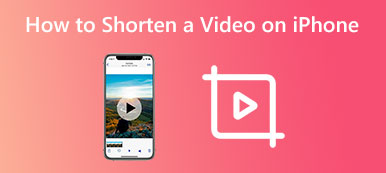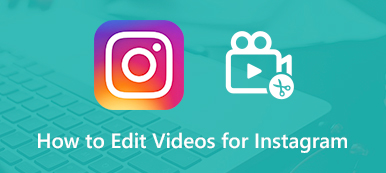Kapwing Video Trimmer は有名な無料オンライン ビデオ編集ツールで、クリッピング、フィルタリング、トリミングなど、ビデオの処理に役立つ重要な機能を提供します。 それについてすべて知りたい場合は、この記事で簡単かつ公平にレビューします。 Kapwingビデオトリマー. その機能、利点、欠点については、こちらをご覧ください。 Kapwing ビデオ トリマーのレビューを読んだ後、試してみる価値があるかどうかを判断できます。

- パート 1: Kapwing ビデオ トリマー レビュー
- パート 2: おまけ: Kapwing ビデオ トリマーの最良の代替品
- パート 3: Kapwing ビデオ トリマー レビューに関するよくある質問
パート 1: Kapwing ビデオ トリマー レビュー
Kapwing Video Trimmer は、iOS、Android、PC、および Mac 向けの人気のあるオンライン ビデオ トリマーです。 ビデオを簡単にトリミング、反転、サイズ変更、回転できるユーザーフレンドリーなページを提供します。 さらに、テキストの追加、速度の調整、トラックのマージも問題ありません。 詳細については、Kapwing Video Trimmer のレビューを読み続けてください。
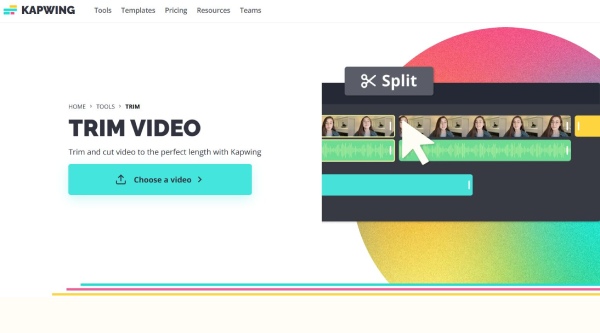
 Kapwing ビデオ トリマーの主な機能
Kapwing ビデオ トリマーの主な機能- トリミング、トリミング、フィルタリング、明るさ/コントラスト/彩度の調整など、ビデオを調整するための基本的な編集機能を提供します。
- より良いオーディオ効果を得るために、バックグラウンド ノイズの除去をサポートします。
- 無音を検出してビデオから自動的に削除するスマート カット。
- 動画に自動的に字幕を追加する魔法の字幕を提供します。
- 動画をより面白くするために、テキスト、画像、図形、絵文字、その他の要素を追加できます。
- 自由にビデオに BGM や効果音を追加できます。
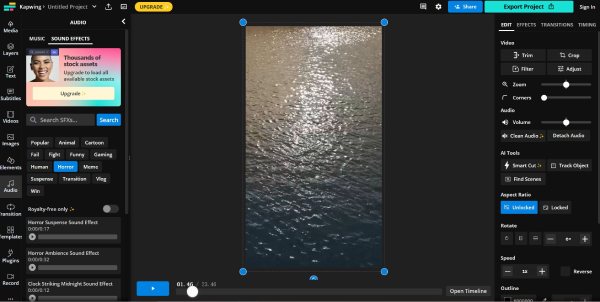
Kapwing ビデオ トリマーの長所と短所
このツールの主な機能を理解したら、Kapwing Video Trimmer を試す価値があるかどうかを判断するために、その長所と短所を知る必要があります。 Kapwing ビデオ トリマーのレビューを読み続けます。
- PROS
- ソフトウェアをダウンロードする必要のない無料オンライン ビデオ トリマー。
- 初心者にも使いやすい直感的なユーザー インターフェイスを提供します。
- 要素ペインを提供して、動画に絵文字やテキストを自由に追加します。
- 無料自動字幕生成をサポートし、手間をかけずに字幕を翻訳します。
- CONS
- 無料体験版は機能制限があります。
- エクスポートされたビデオには、Kapwing の透かしが入ります。
- 最大 720p のビデオ品質と、MP4、GIF、MP3、JPEG などの限られた出力フォーマット。
Kapwing ビデオ トリマーの価格
他の追加機能が必要ない場合は、Kapwing Video Trimmer を無料で使用できます。 ただし、無料ツールには、透かしや回数の制限など、いくつかの欠点もあります。 使えるキー機能です。 月額 10 ドルで Basic バージョンに更新できますが、ビデオが 30 秒以上エクスポートされると、透かしが残ります。 制限なくより多くの機能を楽しむには、月額 $24 を支払って Pro または Team バージョンにアップグレードすることをお勧めします。
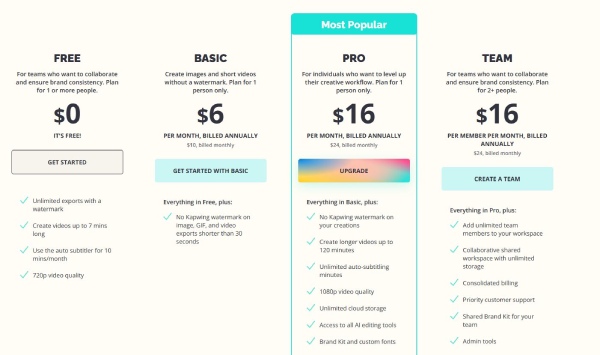
パート 2: ボーナス: Kapwing ビデオ トリマーの最良の代替手段
無料高品質で透かしのないトリミング ビデオが必要だとします。 その場合、 ApeaksoftビデオコンバータUltimate あなたが試さなければならないKapwingビデオトリマーの最良の代替品でなければなりません. このオールインワン ツールは、ビデオを平均または時間ごとに複数のクリップにすばやくカットできます。 また、制限なしでビデオを変換するための 1000 以上の形式を提供します。 さらに、解像度をカスタマイズしたり、ノイズ オーディオを除去したり、ビデオの揺れを減らしたりすることで、ビデオの品質を向上させることができます。

4,000,000+ ダウンロード
ステップ1Apeaksoft Video Converter Ultimate を公式 Web サイトから無料でダウンロードして、すぐに起動します。 クリック ファイルの追加 ボタンをクリックして動画をアップロードします。 ファイルを直接正方形にドラッグしてインポートすることもできます。

ステップ2をクリックしてビデオをトリミングします。 編集 はさみのアイコンが付いたボタン。 次に、Cut ウィンドウがポップアップします。 をクリックできます。 高速分割 ボタンをクリックして、好みに応じて平均または時間でビデオをいくつかのクリップにカットします。 クリック Save ホームページに戻るには、下のボタンをクリックしてください。
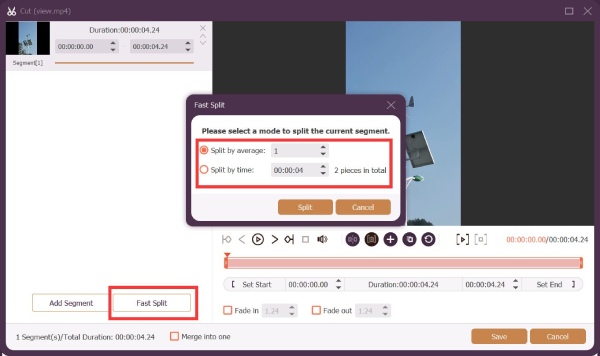
ステップ3最後のステップは、 すべて変換 ボタンをクリックして、数分以内にビデオを変換します。 を選択できます。 1つのファイルに結合 複数のファイルを XNUMX つにマージする場合は、オプションを選択します。
このソフトウェアは、 オーディオファイルのトリミング MP3、ボイスメモ、FLAC など。
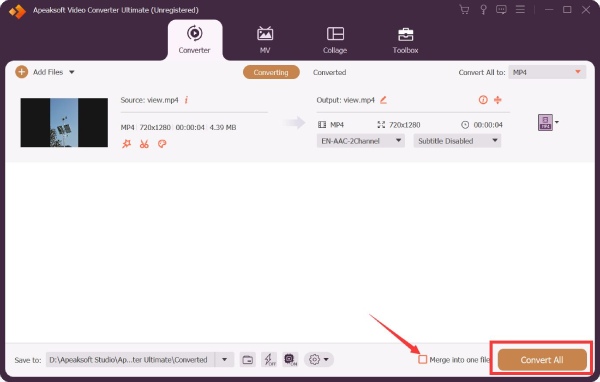
パート 3: Kapwing ビデオ トリマー レビューに関するよくある質問
質問 1. Kapwing ビデオ トリマーはビデオの品質を低下させますか?
はい。 そうなる。 高品質のビデオを編集またはカットする場合、このソフトウェアは無料版で 720p 解像度の出力をサポートできます。 そして、このオンライン ツールには、MP4 という XNUMX つのビデオ形式しかありません。
質問 2. Kapwing Video Trimmer を使用しても安全ですか?
他のオンライン Web サイトと比較して、Kapwing Video Trimmer はより安全です。 スパムを送信することはなく、ページに広告はありません。 さらに、このツールはあなたの情報を誰にも販売しません。
質問 3. Kapwing Video Trimmer でビデオをトリミングする方法は?
クリックしてください クリック アップロード ボタンをクリックしてビデオをインポートします。 次に、 トリム 右ツールバーの ボタンをクリックして ビデオをトリミングする 手動で
まとめ:
要するに、のレビューを読んだ後、 Kapwing オンライン トリマー、基本的なニーズを満たすことができる優れたオンラインツールであることをすでに知っている必要があります. さらに、オンラインソフトウェアは、ビデオのミュート部分を自動的にカットしてオブジェクトを追跡できる AI ツールも提供します。 しかし、損失なく高品質のビデオをトリミングする必要がある場合は、Apeaksoft Video Converter Ultimate が検討できる最良の代替手段です。